oracle10grhel5安装指南.docx
《oracle10grhel5安装指南.docx》由会员分享,可在线阅读,更多相关《oracle10grhel5安装指南.docx(14页珍藏版)》请在冰豆网上搜索。
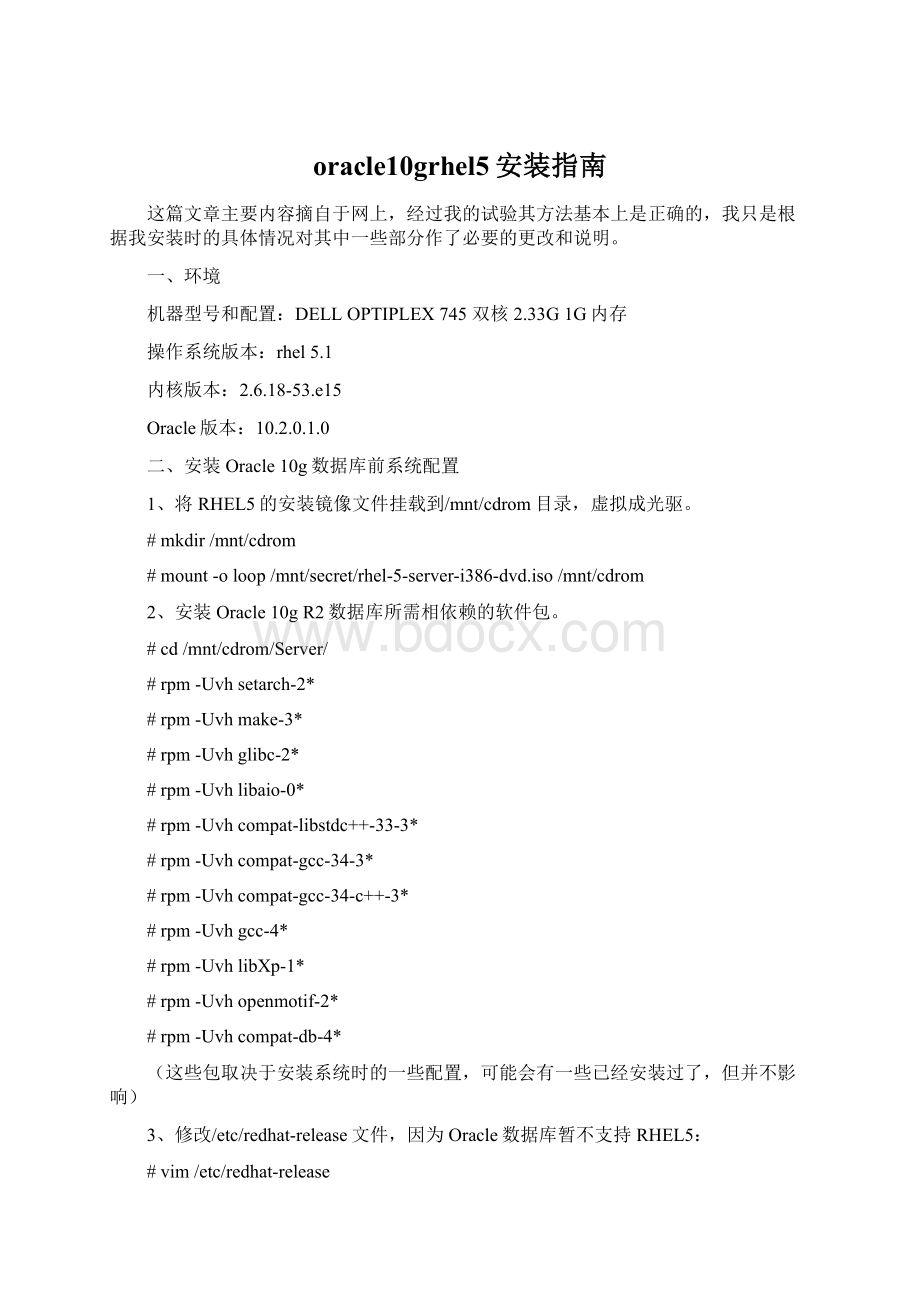
oracle10grhel5安装指南
这篇文章主要内容摘自于网上,经过我的试验其方法基本上是正确的,我只是根据我安装时的具体情况对其中一些部分作了必要的更改和说明。
一、环境
机器型号和配置:
DELLOPTIPLEX745双核2.33G1G内存
操作系统版本:
rhel5.1
内核版本:
2.6.18-53.e15
Oracle版本:
10.2.0.1.0
二、安装Oracle10g数据库前系统配置
1、将RHEL5的安装镜像文件挂载到/mnt/cdrom目录,虚拟成光驱。
#mkdir/mnt/cdrom
#mount-oloop/mnt/secret/rhel-5-server-i386-dvd.iso/mnt/cdrom
2、安装Oracle10gR2数据库所需相依赖的软件包。
#cd/mnt/cdrom/Server/
#rpm-Uvhsetarch-2*
#rpm-Uvhmake-3*
#rpm-Uvhglibc-2*
#rpm-Uvhlibaio-0*
#rpm-Uvhcompat-libstdc++-33-3*
#rpm-Uvhcompat-gcc-34-3*
#rpm-Uvhcompat-gcc-34-c++-3*
#rpm-Uvhgcc-4*
#rpm-UvhlibXp-1*
#rpm-Uvhopenmotif-2*
#rpm-Uvhcompat-db-4*
(这些包取决于安装系统时的一些配置,可能会有一些已经安装过了,但并不影响)
3、修改/etc/redhat-release文件,因为Oracle数据库暂不支持RHEL5:
#vim/etc/redhat-release
#RedHatEnterpriseLinuxServerrelease5.1(Tikanga)
redhat-4
(真正的安装过程中检测系统配置时这一步总是不能通过,不知道什么原因,当时安装时主要就卡在这里了,最后不知道为什么又好了,奇怪:
)
4、Oracle数据库必须在Oracle用户下才能安装。
故,建立相应的用户群组、用户,以及设置相应的目录属主、目录权限。
切记,要给Oracle用户设置密码,同时,密码要符合复杂性要求。
#groupaddoinstall
#groupadddba
#groupaddoper
#useradd-goinstall-Gdbaoracle
#mkdir-p/oracle/product/10.2.0/db_1
#chown-Roracle.oinstall/oracle
#chmod-R775/oracle
#passwdoracle
5、配置内核相关参数,以便支持Oracle数据库。
#vim/etc/sysctl.conf
#ForOracle
kernel.shmmni=4096
kernel.sem=25032000100128
fs.file-max=65536
net.ipv4.ip_local_port_range=102465000
net.core.rmem_default=262144
net.core.rmem_max=262144
net.core.wmem_default=262144
net.core.wmem_max=262144
注:
如果,没有相应的参数则添加之;若,相应参数值较我给出的值大,请不要修改!
运行下面的命令使得内核参数生效:
#/sbin/sysctl–p
6、设置Oracle用户Shelllimit。
#vim/etc/security/limits.conf
#ForOracle
oracle soft nproc 2047
oracle hard nproc 16384
oracle soft nofile 1024
oracle hard nofile 65536
7、在/etc/pam.d/loginfile文件末端添加相关内容,如果它已经存在则退出。
#vim/etc/pam.d/login
Session required /lib/security/pam_limits.so
8、修改/etc/hosts文件,将127.0.0.1修改成为你的实际IP地址,否则有可能导致安装Oracle的时候,检查网络配置异常。
#vi/etc/hosts
202.195.140.21 sudaapp localhost.localdomain localhost
(这一步不用改问题也不大,如果IP地址经常变化的话)
9、修改Oracle用户语言环境,注销掉root用户,以oracle用户登录系统。
$touch.i18n
$vim.i18n
LC_CTYPE="en"
配置Oracle用户语言环境。
因为,默认的中文环境,安装Oracle界面字符显示乱码,故,我将语言环境设置为英文,即可解决乱码问题,不过安装界面为全英文界面。
10、配置Oracle用户环境变量,以便支持Oracle数据库安装以及今后的操作、维护。
$vim.bash_profile
#ForOracle
TMP=/tmp;exportTMP
TMPDIR=$TMP;exportTMPDIR
ORACLE_BASE=/oracle;exportORACLE_BASE
ORACLE_HOME=$ORACLE_BASE/product/10.2.0/db_1;exportORACLE_HOME
ORACLE_SID=oral;exportORACLE_SID
ORACLE_TERM=xterm;exportORACLE_TERM
PATH=/usr/sbin:
$PATH;exportPATH
PATH=$ORACLE_HOME/bin:
$PATH;exportPATH
LD_LIBRARY_PATH=$ORACLE_HOME/lib:
/lib:
/usr/lib;exportLD_LIBRARY_PATH
CLASSPATH=$ORACLE_HOME/JRE:
$ORACLE_HOME/jlib:
$ORACLE_HOME/rdbms/jlib;exportCLASSPATH
if[$USER="oracle"];then
if[$SHELL="/bin/ksh"];then
ulimit-p16384
ulimit-n65536
else
ulimit-u16384-n65536
fi
fi
三、安装Oracle10g数据库
1、启动安装,首先运行xhosthostname命令启动X-Windows安装界面,如下图所示:
$xhostsudaapp
(可以不做)
$unzip10201_database_linux32.zip
$cddatabase
$./runInstaller
2、选择安装类别,选择高级安装,如下图所示:
3、指定Oracle证书存放目录,如下图所示:
4、选择安装类别(企业版)、Oracle所支持的语言(英文以及简体中文),如下图所示:
5、指定Oracle环境变量名、安装路径(.bash_profile环境变量中有指定),如下图示:
6、Oracle开始进行安装前时检查所需软件包、内核、网络等信息,如下图所示:
(一般都是卡在这里,如果有错误或者警告一定不要继续下去)
7、选择配置选项,如下图所示:
8、选择创建数据库模式,如下图所示:
9、指定数据库配置的相关选项(SID、字符集等),如下图所示:
10、选择数据库管理选项,如下图所示:
11、指定数据库存储选项,如下图所示:
12、指定数据库备份恢复选项,如下图所示:
13、指定数据库相关用户密码,如下图所示:
(这里建议改成同一个密码)
14、Oracle数据库安装摘要,如下图所示:
15、开始安装,下列图片所示:
16、安装完成的最后步骤,操作以及图片如下:
$suroot
#/oracle/oralnventory/orainstRoot.sh
#/oracle/product/10.2.0/db_1/root.sh
17、启动监听器:
$lsnrctlstart
18、Oracle10数据库通过url操作、管理地址如下:
Isql*plusurl:
http:
//202.195.140.21:
5661/isqlplus
Isql*plusDBAurl:
http:
//202.195.140.21:
5661/isqlplus/dba
EnterpriseManager10gDatabaseControlurl:
http:
//202.195.140.21:
1158/em
19、设置自启动:
#vi/etc/oratab
TSH1:
/oracle/product/10.2.0/db_1:
Y
20、安装完成后,恢复Oracle用户语言环境以及/etc/redhat-release文件。
$rm–f.i18n
#vim/etc/redhat-release
RedHatEnterpriseLinuxServerrelease5.1(Tikanga)
Modifiedbywangpu